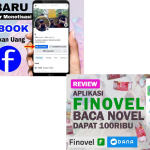Tutorial Membuat Podcast dengan Anchor
Podcast adalah salah satu media paling populer untuk berbagi cerita, pengetahuan, dan hiburan saat ini. Dengan semakin meningkatnya minat masyarakat terhadap konten audio, terdapat banyak platform yang memudahkan siapa pun untuk memulai podcast mereka sendiri tanpa peralatan yang rumit.
Salah satu platform paling populer adalah Anchor, yang memungkinkan Anda membuat, mengedit, dan menerbitkan podcast secara gratis.
Dalam artikel ini, kami akan memandu Anda melalui proses langkah demi langkah untuk memulai podcast Anda sendiri dengan Anchor.
Apa itu Anchor?
Anchor adalah platform podcast milik Spotify yang dirancang untuk menyederhanakan proses pembuatan podcast, baik bagi pemula maupun profesional. Anda dapat mengakses Anchor melalui situs web anchor.fm atau aplikasi seluler untuk Android dan iOS.
Keuntungan utama Anchor adalah:
Gratis dan tidak ada batasan jumlah episode.
Menyediakan alat sederhana untuk merekam dan mengedit.
Secara otomatis mendistribusikan podcast Anda ke platform utama seperti Spotify, Apple Podcast, dan Google Podcast.
Memiliki fitur monetisasi untuk membantu podcaster menghasilkan uang.
Persiapan sebelum memulai
Sebelum Anda memulai rekaman pertama Anda, Anda harus menyiapkan beberapa hal:
Pilih topik untuk podcast Anda
Pilih topik yang sesuai dengan minat atau keahlian Anda sehingga Anda dapat menghasilkan konten secara konsisten dan penuh semangat.
Tetapkan nama podcast
Pilih nama yang pendek dan mudah diingat yang mencerminkan konten podcast Anda.
Desain gambar sampul (cover art)
Buat gambar sampul yang menarik dengan ukuran minimal 1400×1400 piksel. Gambar ini akan berfungsi sebagai identitas visual podcast Anda di semua platform.
Peralatan rekaman
Anda dapat merekam langsung dari ponsel pintar Anda dengan Anchor. Namun, untuk kualitas audio yang lebih baik, kami sarankan menggunakan mikrofon eksternal.
Buat akun Anchor
Ikuti langkah-langkah berikut untuk menyiapkan akun Anchor Anda:
Akses ke platform
Kunjungi anchor.fm atau gunakan aplikasi dari perangkat selular Anda.
Daftar atau masuk
Buat akun baru dengan alamat email Anda atau masuk dengan akun Google atau Apple.
Lengkapi profil Anda
Sertakan nama, deskripsi, dan sampul podcast Anda untuk memamerkan podcast Anda.
Buat episode pertama
Setelah akun Anda disiapkan, Anda dapat membuat episode podcast pertama Anda:
Klik “Episode Baru” (Episode Baru)
Di dasbor Anchor, buka opsi untuk membuat episode baru.
Rekam atau unggah audio
Anda dapat merekam langsung di aplikasi Anchor.
Atau Anda dapat mengunggah berkas audio yang direkam sebelumnya dari perangkat Anda.
Tambahkan musik dan efek suara
Anchor menawarkan perpustakaan musik dan efek suara bebas royalti yang dapat Anda gunakan untuk menyempurnakan episode Anda.
Mengedit audio
Gunakan alat pengeditan dan atur klip untuk membuat episode terlihat profesional.
Tambahkan judul dan deskripsi
Gunakan judul yang menarik dan deskripsi yang jelas sehingga pendengar segera memahami kontennya.
Simpan dan Publikasikan
Jika semuanya sudah siap, klik “Terbitkan” untuk menerbitkan episode secara daring.
Distribusikan podcast di platform lain
Keuntungan besar Anchor adalah distribusi otomatis episode Anda ke berbagai platform.
Buka Pengaturan > Distribusi.
Aktifkan distribusi otomatis ke platform seperti Spotify, Google Podcast, dan Apple Podcast.
Tunggu fase verifikasi, yang dapat memakan waktu beberapa jam hingga beberapa hari.
Fitur ini memungkinkan Anda menjangkau audiens di berbagai platform tanpa harus mengunggah setiap episode secara manual.
Tips untuk kesuksesan podcast Anda
Untuk membantu podcast Anda berkembang dan menarik lebih banyak pendengar, ikuti kiat-kiat berikut:
Publikasi berkala
Tetapkan jadwal rilis yang konsisten, misalnya seminggu sekali, sehingga audiens Anda tahu kapan mengharapkan episode baru.
Tingkatkan kualitas audio
Gunakan mikrofon yang bagus dan rekam di lokasi yang tenang dan bebas gangguan.
Promosikan podcast Anda
Gunakan media sosial untuk mempromosikan episode Anda dan tetap berhubungan dengan pendengar Anda.
Berikan konten yang berharga dan menghibur
Tawarkan konten yang informatif atau menghibur untuk membuat pendengar tetap tertarik dalam jangka panjang.
Evaluasi statistik
Anchor menyediakan analitik tentang jumlah pendengar dan performa setiap episode. Gunakan data ini untuk meningkatkan konten Anda.
Tutorial Membuat Podcast dengan Audacity
Podcast merupakan media populer untuk berbagi cerita, informasi, dan hiburan saat ini. Berkat akses internet yang mudah, siapa pun kini dapat membuat podcast sendiri tanpa peralatan mahal. Salah satu program paling populer yang digunakan oleh pemula maupun profesional untuk merekam dan mengedit audio adalah Audacity. Program ini gratis, mudah digunakan, dan menawarkan banyak fitur. Dalam artikel ini, kami akan memandu Anda langkah demi langkah dalam proses pembuatan podcast dengan Audacity.
Pengantar Audacity
Audacity adalah perangkat lunak sumber terbuka gratis yang tersedia di berbagai sistem operasi, termasuk Windows, macOS, dan Linux. Audacity menawarkan antarmuka pengguna yang sederhana, dukungan untuk berbagai format audio, dan beragam fitur pengeditan, termasuk pemangkasan, kontrol volume, penambahan efek suara, dan pengurangan noise.
Audacity sangat cocok untuk pemula karena gratis dan menawarkan komunitas besar yang menyediakan tutorial dan dukungan daring.
Persiapan sebelum memulai
Sebelum Anda mulai merekam podcast, ada beberapa hal yang harus Anda persiapkan untuk memastikan prosesnya berjalan lancar:
Peralatan rekaman:
Gunakan mikrofon berkualitas tinggi untuk memastikan rekaman suara yang jernih dan bersih. Mikrofon USB ideal untuk pemula karena mudah digunakan.
Gunakan headphone untuk memantau kualitas audio saat merekam.
Ruang rekaman:
Pilih ruangan yang tenang tanpa kebisingan latar belakang yang mengganggu. Hindari ruangan dengan gema atau pantulan suara yang kuat.
Skrip atau garis besar:
Naskah yang telah dipersiapkan atau setidaknya kerangka akan membantu Anda tetap fokus saat berbicara dan menghindari penyimpangan.
Gunakan dari Audacity:
Gunakan perangkat lunak dari situs web resmi (https://www.audacityteam.org/) dan pastikan Anda menggunakan versi terbaru untuk mendapatkan manfaat dari fitur terkini dan kinerja yang stabil.
Buat proyek baru di Audacity
Setelah semuanya disiapkan, buka Audacity dan mulai proyek baru:
Jalankan Audacity.
Klik File > Baru untuk membuat proyek baru yang kosong.
Pastikan mikrofon Anda terhubung dan pilih dari daftar perangkat input di bilah alat.
Sesuaikan kualitas rekaman melalui Edit > Preferensi > Kualitas. Untuk podcast, kualitas 44.100 Hz atau 48.000 Hz pada 16-bit biasanya sudah memadai.
Merekam podcast
Untuk mulai merekam:
Klik tombol Rekam (lingkaran merah) di bilah alat.
Berbicaralah dengan jelas dan jaga jarak sekitar 10-15 cm dari mikrofon untuk menghindari distorsi atau rekaman yang terlalu pelan.
Jika Anda membuat kesalahan, jangan khawatir Anda dapat mengedit bagian tersebut nanti.
Tekan tombol Stop (persegi) untuk menghentikan perekaman.
Tips: Gunakan fitur Monitor Input di Audacity untuk memantau level suara selama perekaman. Pastikan volume tidak terlalu tinggi untuk menghindari distorsi (ini sering ditandai dengan indikator merah).
Mengedit rekaman
Pengeditan adalah langkah penting untuk mencapai kualitas audio profesional:
Hapus bagian yang tidak diinginkan:
Gunakan Alat Pemilihan untuk memilih bagian yang diinginkan lalu tekan tombol Hapus.
Pengurangan kebisingan:
Sorot bagian rekaman yang hanya berisi kebisingan latar belakang (misalnya kebisingan kipas angin).
Buka Efek > Pengurangan Kebisingan dan klik Dapatkan Profil Kebisingan.
Lalu pilih seluruh rekaman, buka Noise Reduction lagi dan klik OK untuk menghilangkan noise.
Sesuaikan volume:
Gunakan Efek > Normalisasi atau Amplifikasi untuk meratakan volume.
Tambahkan musik atau efek suara:
Buka File > Impor > Audio untuk menambahkan musik intro atau efek suara.
Sesuaikan posisi berkas audio di garis waktu untuk menempatkannya dengan tepat.
Fade In dan Fade Out:
Untuk menciptakan transisi halus antara musik intro dan ucapan, gunakan Efek > Fade In atau Fade Out.
Ekspor file podcast
Setelah mengedit, Anda dapat mengekspor episode podcast Anda:
Klik File > Ekspor > Ekspor sebagai MP3 atau pilih format lain yang diinginkan.
Pilih lokasi penyimpanan dan beri nama yang sesuai untuk file tersebut.
Atur bitrate ke 128 kbps atau 192 kbps untuk mendapatkan kualitas suara bagus dengan ukuran file sedang.
Klik Simpan untuk menyimpan berkas.
Tips untuk podcast berkualitas tinggi
Latihlah pengucapan dan intonasi Anda untuk memikat audiens Anda.
Gunakan musik intro dan outro yang sesuai dengan tema podcast Anda.
Sebelum benar-benar merekam, lakukan tes untuk memeriksa kualitas audio.
Simpan proyek Audacity Anda secara berkala untuk menghindari kehilangan data jika terjadi masalah teknis.
Kesimpulan
Memulai podcast kini semakin mudah berkat kemudahan yang ditawarkan oleh Anchor dan Audacity. Anchor menyederhanakan proses pembuatan akun, perekaman, hingga pendistribusian episode tanpa memerlukan peralatan mahal atau keahlian teknis, sehingga cocok bagi siapa saja yang ingin memulai dengan cepat menggunakan ponsel pintar. Sementara itu, Audacity membantu Anda menghasilkan kualitas audio yang lebih profesional melalui fitur perekaman dan pengeditan yang lengkap namun ramah bagi pemula. Kunci keberhasilan terletak pada konsistensi, kualitas konten, serta audio yang jernih dan bersih. Dengan memanfaatkan kedua platform ini secara optimal, Anda dapat mengembangkan podcast yang menginspirasi pendengar, membangun audiens setia, dan bahkan meraih peluang pendapatan dari karya Anda.